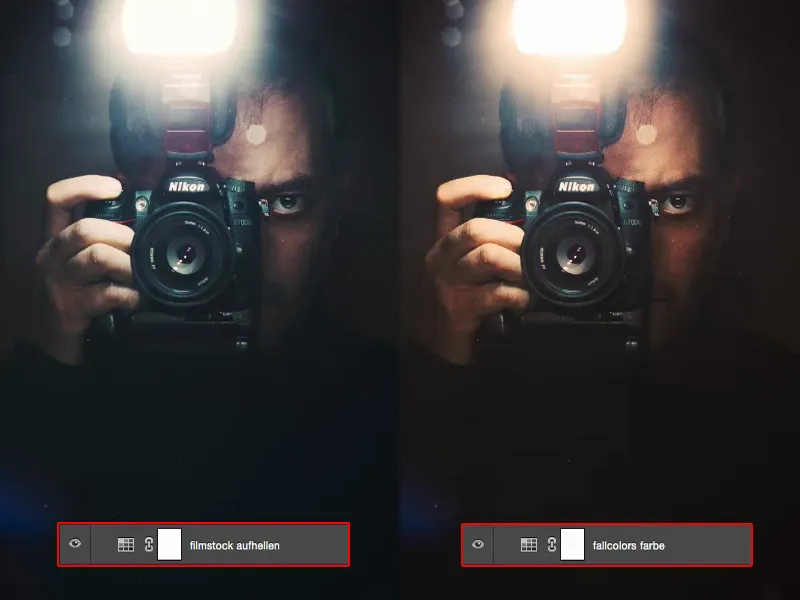Spēcīgs rīks, spēcīgs iestatījumu līmenis ir tā sauktie Krāsu meklējumi. Tūlīt pie ikonas pa labi jūs to atradīsiet un ar to var ļoti skaisti veikt krāsu gradēšanu.
Viss šis nāk no kinoindustrijas. Cilvēki kaut kad sapratuši: "Cilvēks - mēs tagad esam apzīmējuši filmu ar noteiktu izskatu, tagad vēlamies izveidot plakātu", un, lai nepieķērtu izskatu sarežģīti, viņi vienkārši no video montāžas programmatūras vai no video gradēšanas programmas, ja tā var teikt, izvilkusi šo izskatu. Šobrīd viss tas ir iebūvēts šeit, Photoshopā.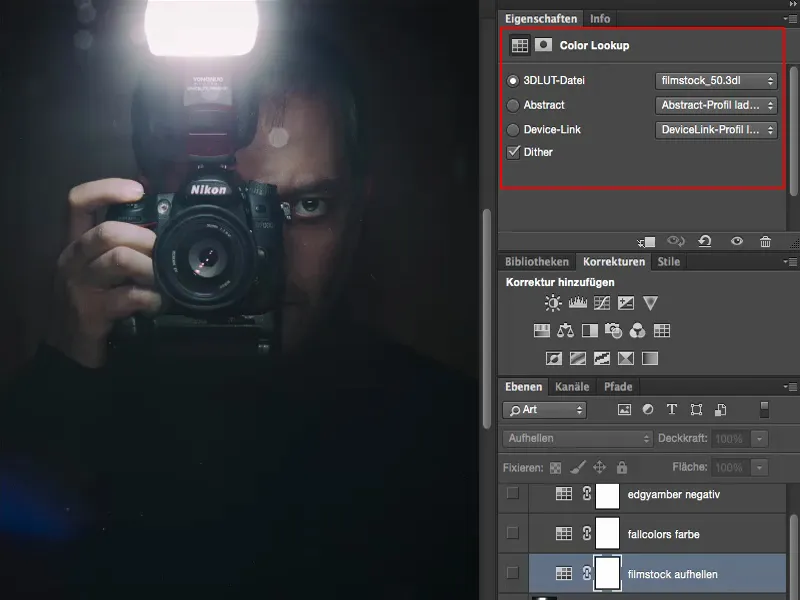
Jūs šeit esat saglabājuši dažādus saglabājumus (1). Un kad es uz tiem noklikšķinu (2), tad tieši šie cilnes tiek atvērtas un jūs varat izvēlēties vienu no šiem saglabājumiem. Manuprāt, es vispirms uz to ļoti gaidīju un kad es to redzēju praksē, domāju: "Nu, tas neizskatās pārāk lieliski", līdz es tad atklāju, vismaz savam darbplūsmai, kā es personīgi vēlos ar to strādāt. Un to es šeit vēlos tuvināt tev.
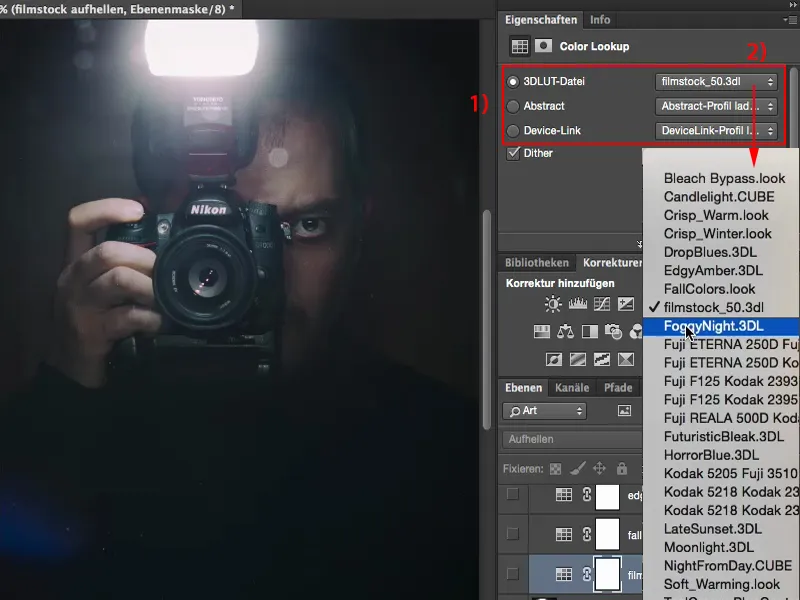
Krāsu meklējumi: kino filma
Tagad es ņemu jaunu krāsu meklējumu slāni (1) un piemēram, izvēlos stilu Kino filma (2). Tas padara visu diezgan tumšu, tas padara gaismai pilnīgi gaišu, tas padara piesātinājumu. Šeit apakšā tagad viss pilnībā nogrimst (3). To var izmantot tā, bet nav nepieciešams.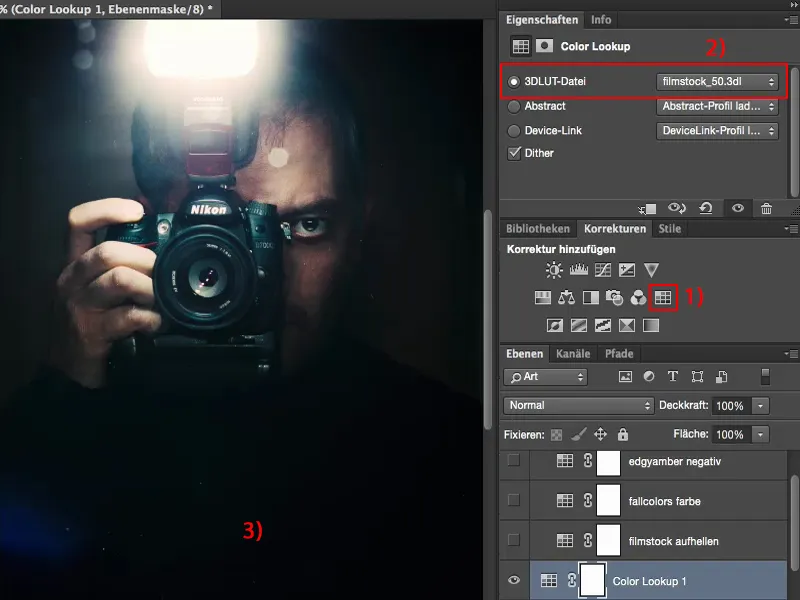
kamuflēšanas spēku nedaudz (1), bet galu galā es varu efektu arī pielāgot ar tāsvirzības korekciju, ar iestatījumu slāni, gradācijas līniju, kas par garlaicību, kā es vēlos strādāt ar to. Un es to šeit varētu padarīt citādi." Ja es izmantoju šos priekšmetus, tad es vēlos, lai tie man sniedz kādu pievienoto vērtību. Un līdz šim viņi nevarēja caur kamuflēšanas spēku.
Tāpēc es domāju: Ko es te patiesībā varu darīt? Es to izkārtoju ārā, šo slāni, un velcu to uz atkritumu tverti (2).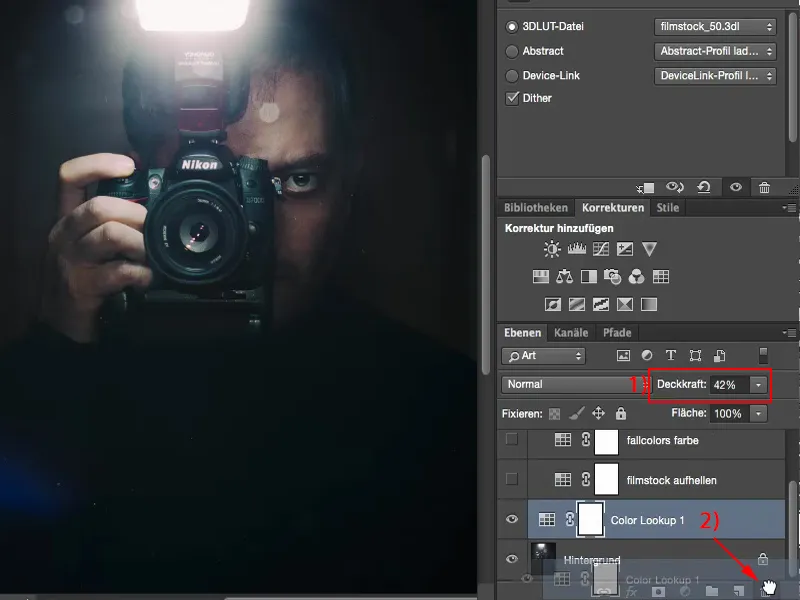
Tad es paskatījos: Kā izskatās visa šī ar slāņu režīmiem? Piemēram, es nonācu arī pie gaismas palielināšanas (1). Tad es domāju, piemēram attēlā: "Ej, šis zibens šeit augšā, tas tagad patiešām spēcīgi sit, tam ir tāda īsta aura, tas visu nedaudz paņem, ēnas ir prom apakšā, labi, taču džemperis tomēr bija melns." Un šai manai attēla spogulī šeit es domāju: "Tas ir noteikti uzlabojums."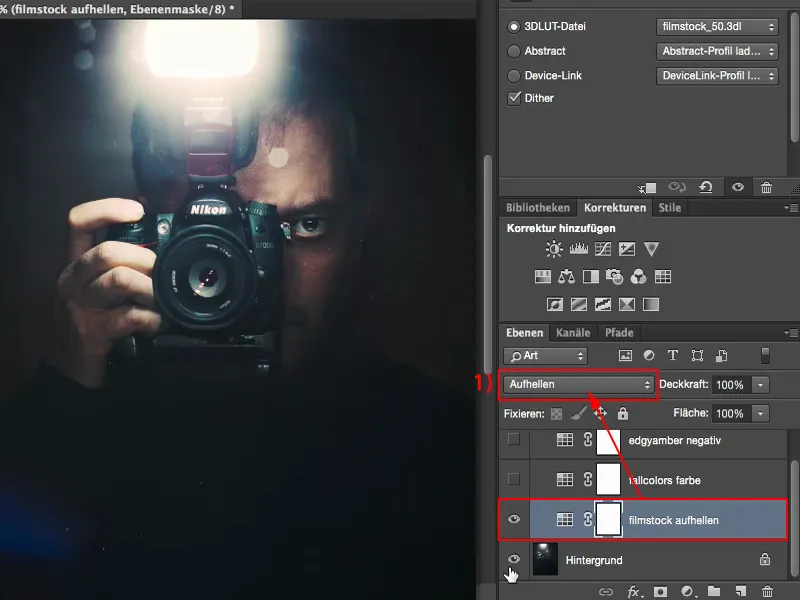
Es varu regulēt kamuflēšanas spēku un es turpināju skatīties. Kā tas izskatās: Režīmā Mīkstā gaisma? Jā, pārāk tumšs, prom ar to.
Režīmā Negatīvi reizināt? Jā, izskatās labāk. Arī nav slikts, bet man ir nedaudz par nenomājīgu.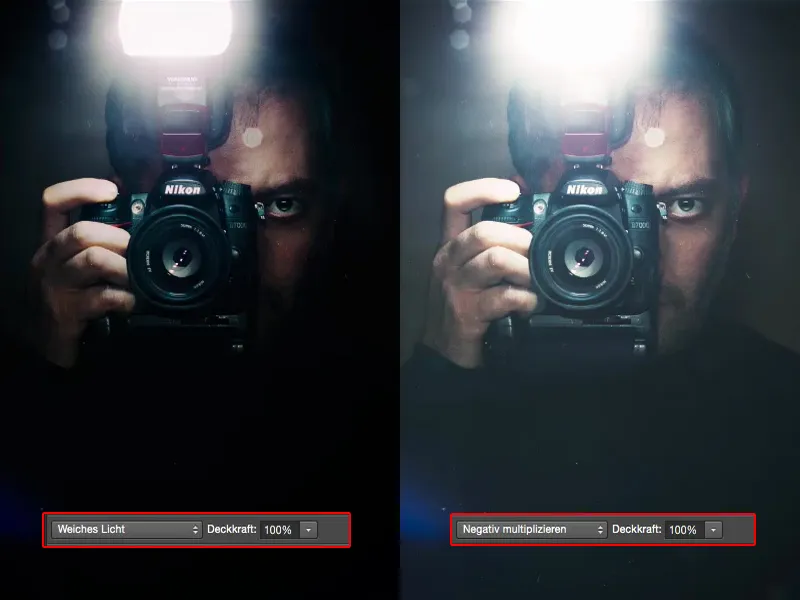
Es tad paliku pie gaismas palielināšanas, taču gala rezultātā es to noskaidroju, pamēģinot šeit pārlidojot. Es varu izvēlēties arī režīmu Krāsa un atklāju: Nē, zilas mati, dzeltenais zibens, spilgti oranža āda, tas nav tas īstais, par ko šis krāsu meklējums ir paredzēts.
Taču režīmā gaismas palielināšanas tas darbojas ļoti labi pie šī attēla, jo viss cits, kas tagad nav gaišie vai gaišie attēla elementi, netiek mainīts. Un gaišākus elementus es redzu zibens un vietās, kur zibens gaismas tiek piesaistītas maniem pirkstiem vai sejā nedaudz. Visur, kur tas kļūst gaišāks. Tas ir pastiprināts šeit un manam attēlam tas vismaz izskatās forši.
Krāsu meklējumi: rudens krāsas
Tad es šeit atradu rudens krāsas (1). Tā izskatās režīmā Parasts (2). Viss šis kļūst nedaudz pelēks, man neatbilst krāsu nobīde sejā. Tas tagad nav tik trāpīgs.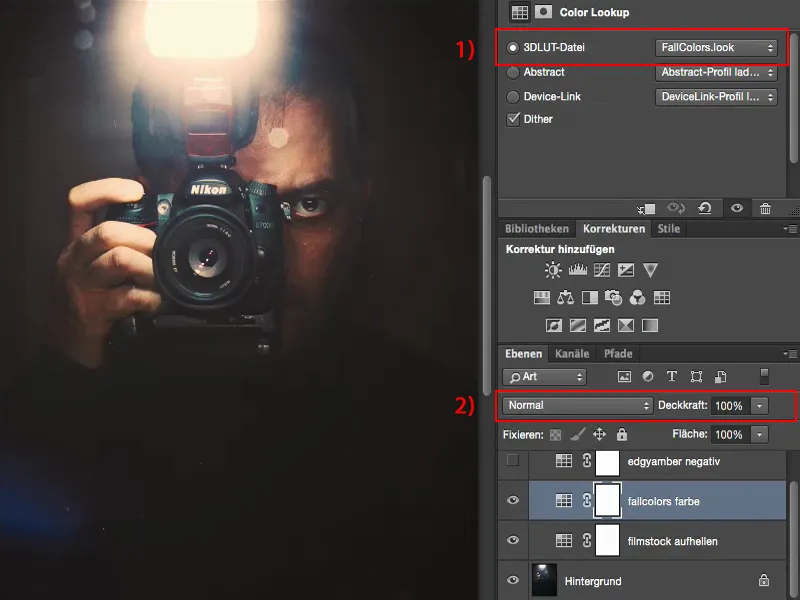
Taču es iedomājos: "Rudens krāsas? Rudens krāsa?" Tad es taču paskatos, kā tas izskatās režīmā Krāsa. Un redziet: Šeit paliek nemainīga gaisma, taču režīmā Krāsa, tas ir pielāgojams.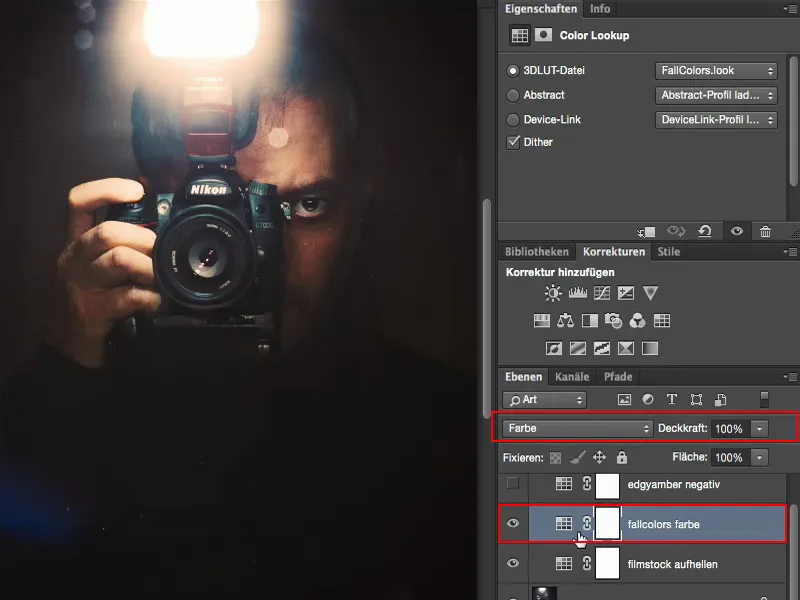
Krāsu meklējumi: abstrakts dzintars
Un tā es tad esmu izveidojis dažādus iestatījumu slāņus, krāsu meklējumus, kas manai attēlu apstrādei ir diezgan forši. Šis Abstraktais dzintars jau izskatās mazliet ļauns, tāpat kā filma "300". Nav slikti vispār, bet es vienkārši nevēlos attēlu tā brāļi parādīt.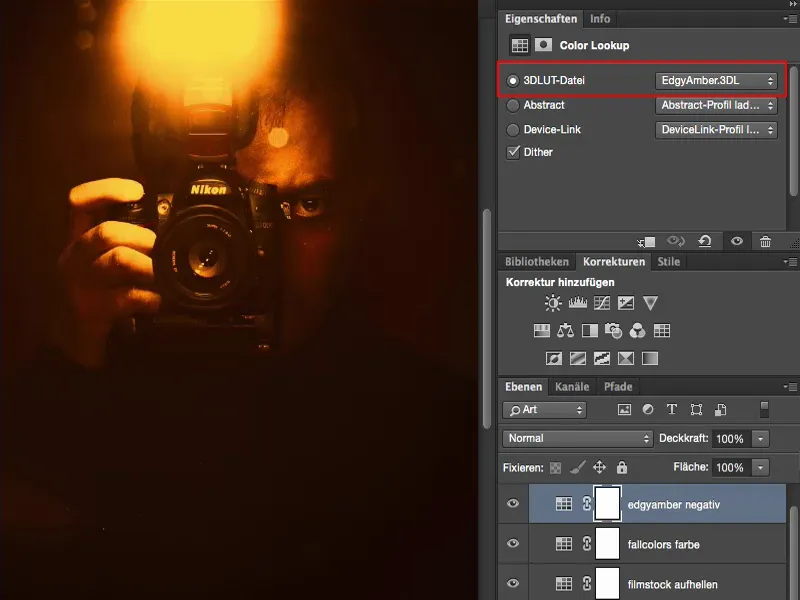
Es tad samazināju kamuflēšanas spēku un domāju: "Nu, es tagad vienkārši varēju pielikt šeit arī krāsu līdzsvaru un sasildīt to," …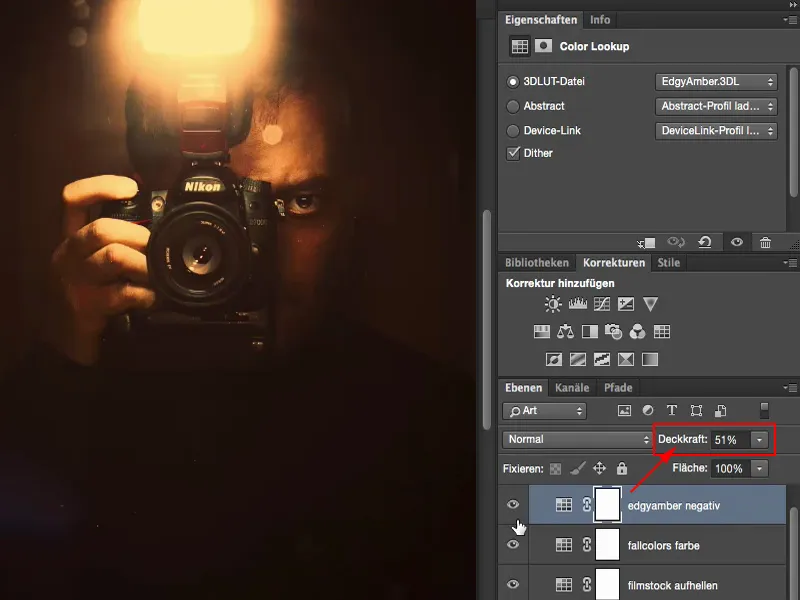
... bet režīmā negatīvi reizināt, ja es to izgaismotu, tad tas kļūst nedaudz nopludināts, bet tas iegūst tādu Instagram izskatu.
Tad es joprojām varu spēlēt ar pārklājumu: cik daudz es gribu izgaismot? Varbūt man nemaz nav vajadzīgi 50 %, bet tikai tik daudz, lai izskatās, ka šī džemperis šeit nav pilnīgi melns.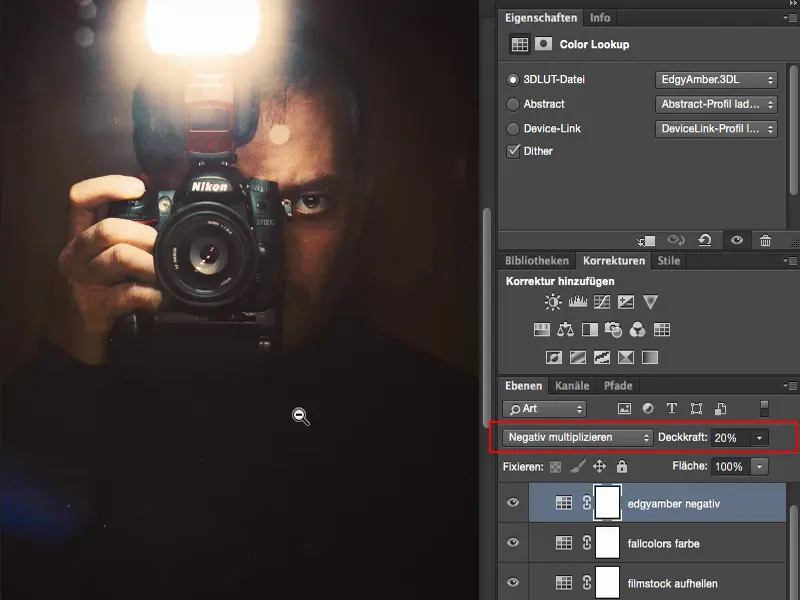
Kopsavilkums
Tā es varu strādāt ar apstrādes slāņiem veidā Krāsu meklēšana. Man jāapskata izskats pie slāņa režīma Normāls ar 100 % pārklājumu un jāpārbauda: kas mainās manā attēlā? Mainās gaišums konkrētiem attēla apgabaliem, mainās kontrasts, mainās krāsa? Un ja man tas nepatīk, tad man jādomā: kā tad izskatās, ja es vienkārši tagad vēlos tikai piemēram šī izskata gaišumu, tā kā ir paveikts šeit pie Filmstock (1) piemēram. Tas ir diezgan kruts mainījums attēlam, manuprāt. Un tas patiešām labi iederas.
Vai, ja es izmantoju FallColors (2): kā izskatās, ja es to iestatu režīmā Krāsa (3), jo gaišums, ko izskats rada, ir nejēdzīgs, vai ne? Bet krāsainībā, kurai tas iespējams sākotnēji bija domāts, tas viss patiešām jau padodas loģikā. Un tā es varu mācīties, kā šie atsevišķie apstrādes slāņi, Krāsu meklēšanas, darbojas praksē.